Установочные пакеты можно распространять двумя способами:
- Standardinstallation (EXE)
- MSI Installation
In der Regel werden bei einer unbeaufsichtigten Installation die Installationen über Softwareverteilungssysteme (software deployment) verteilt. Zur Veranschaulichung wird in diesem Beitrag die Vorgehensweise in der Windows Eingabeaufforderung gezeigt.
Standard Installation (EXE)
Unsere Installationsprogramme werden als sogenanntes „Bootstrapperpaket“ erstellt, welche alle für die Dlubal-Programme notwendigen Komponenten mitliefert. Dieses Paket kann somit auch über eine Verteilersoftware verteilt werden, ohne Dateien vorher manuell extrahieren zu müssen.
Пример
Die RFEM 6.08.0009 Installationsdatei wird über die Eingabeaufforderung (als Administrator ausführen) installiert. Dies soll ohne Benutzeroberfläche geschehen und die Programmsprache soll auf Deutsch voreingestellt sein. Hierfür ist folgender Befehl auszuführen:
RFEM_6.08.0009.exe /S /L 1031 /Q
Nachfolgend die Beschreibung der einzelnen Befehle:
| /S | ohne Benutzeroberfläche für Extrahieren und Sprachfestlegung |
| /L | Sprachefestlegung mit ID 1031 für Deutsch |
| /Q | ohne Benutzeroberfläche für die Installation |
Soll die Programmsprache eine andere sein, finden Sie hier die entsprechenden IDs:
| 1031 | Немецкий |
| 1033 | Englisch (Vereinigte Staaten) |
| 1036 | Французский |
| 2070 | Português |
| 1040 | Итальянский |
| 1043 | Голландский |
| 1029 | Чешский |
| 1045 | Польский |
| 1049 | Русский |
| 2052 | Китайский (упрощенный) |
MSI Installation
Das Installationspaket kann auch über eine MSI-Datei (Windows Installer Package) verteilt werden. Dazu ist es zunächst notwendig, die MSI-Datei aus dem Installationspaket zu extrahieren. Der Befehl für RFEM 6.08.0009 lautet:
RFEM_6.08.0009.exe /E
Für das Beispiel im Bild 01 wurde die RFEM-Installationsdatei auf das Laufwerk C:\Temp kopiert. Nach der Dekomprimierung finden Sie im selben Pfad einen neuen Ordner mit dem Namen "Programm_Versionsnummer_Architektur". Für das Beispiel in Bild 01 wurde ein Ordner mit dem Namen "Dlubal_RFEM_6.08.0009" erstellt.
Im Anschluss kann aus diesem Ordner heraus die Installation mit dem Befehl "msiexec -i Dlubal_RFEM_64bit.msi" gestartet werden. Soll zusätzlich die Sprache auf Deutsch sein und ohne Benutzeroberfläche, so lautet der Befehl wie folgt:
msiexec /i Dlubal_RFEM_64bit.msi TRANSFORMS=1031.mst /q
Die Parameter sind wie folgt zu verstehen:
| /i | Installation der Dlubal_RFEM_64bit.msi |
| TRANSFORMS | Sprachfestlegung 1031 für Deutsch |
| /q | ohne Benutzeroberfläche |
Soll die Programmsprache eine andere sein, finden Sie hier die entsprechenden IDs:
| 1031 | Немецкий |
| 1033 | Englisch (Vereinigte Staaten) |
| 1036 | Французский |
| 1034 | Испанский |
| 2070 | Português |
| 1040 | Итальянский |
| 1043 | Голландский |
| 1029 | Чешский |
| 1045 | Польский |
| 1049 | Русский |
| 2052 | Китайский (упрощенный) |
Normalerweise wird die Software im Standard-Ordner installiert, den Windows für Programme vorsieht, also in der Regel "c:\Program Files\". Mithilfe der Variable APPDIR kann aber auch ein anderer Ordner verwendet werden. Пример:
msiexec /i Dlubal_RFEM_64bit.msi APPDIR="d:\My Programs\" /passive
Sollte beim Programmstart eine Fehlermeldung erscheinen, so kann es an den fehlenden Microsoft Visual C++ Redistributable-Paketen liegen, welche separat installiert werden müssen. Diese finden Sie, ausgehend des Beispiels, ebenfalls im Ordner Dlubal_RFEM_6.08.0009.
























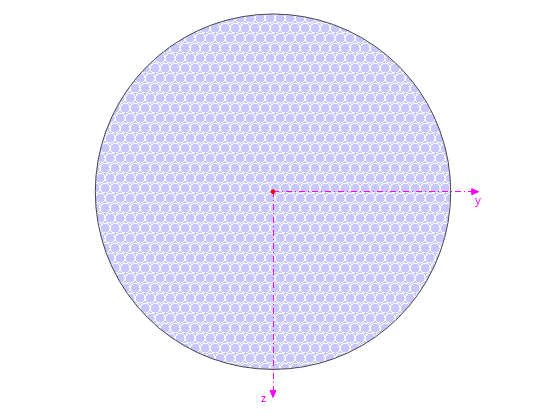

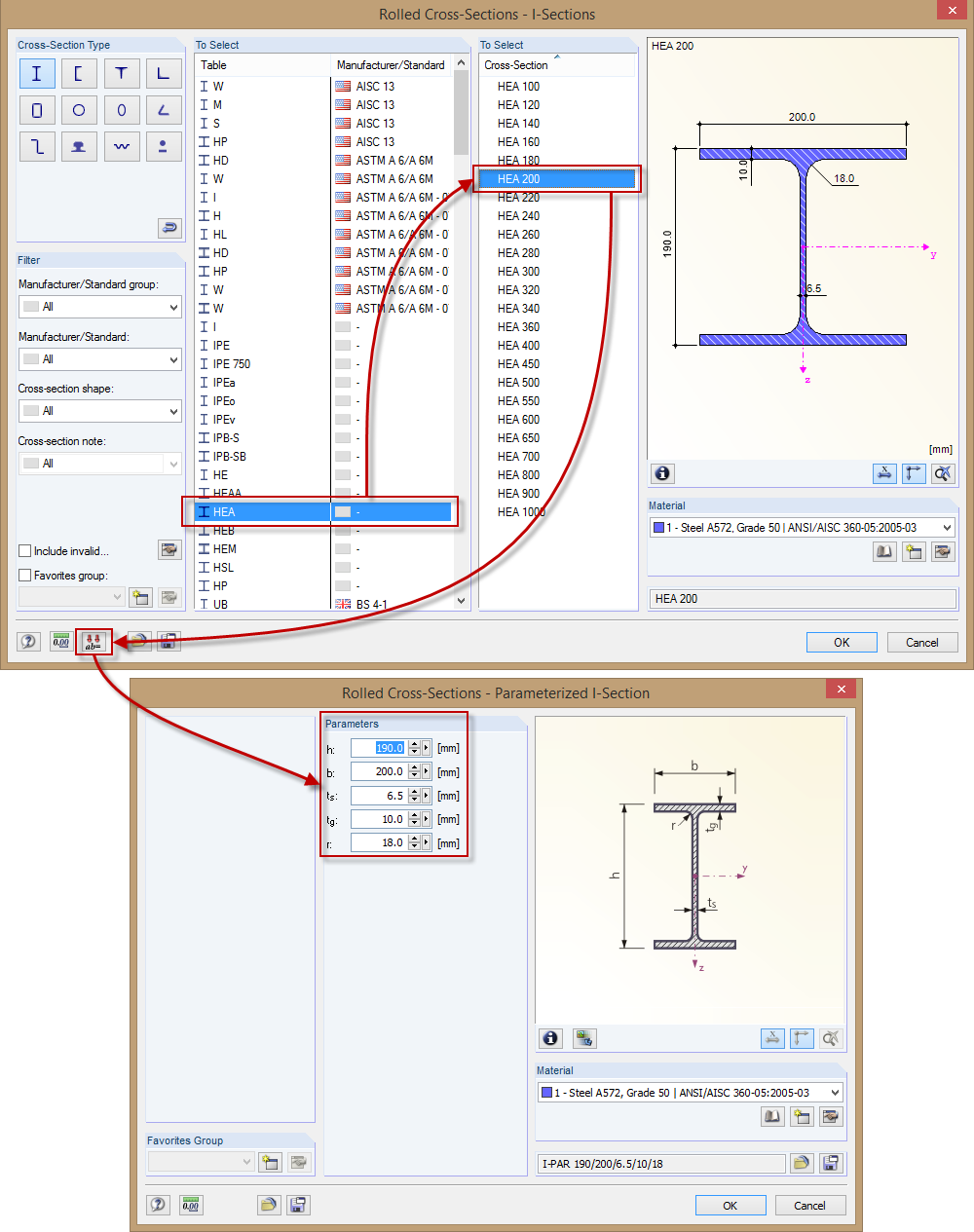
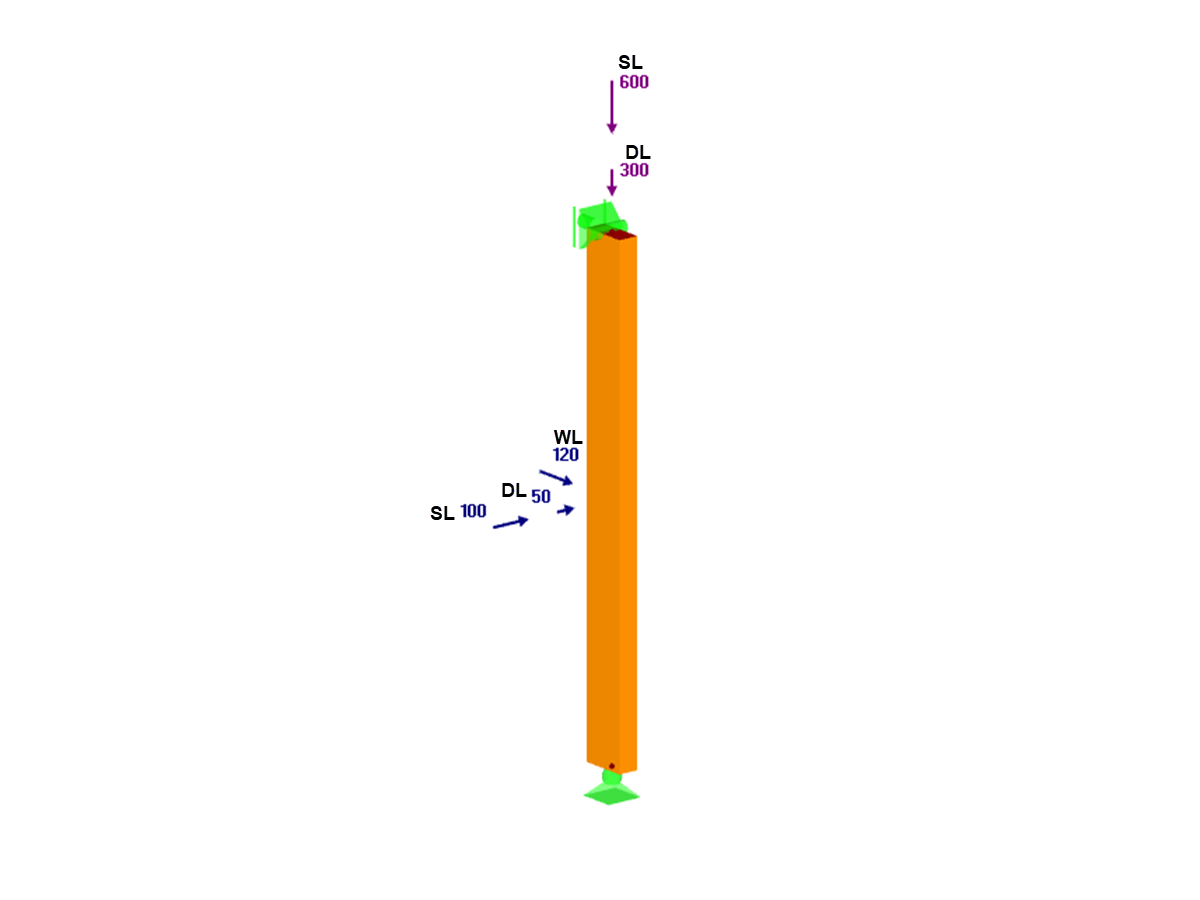









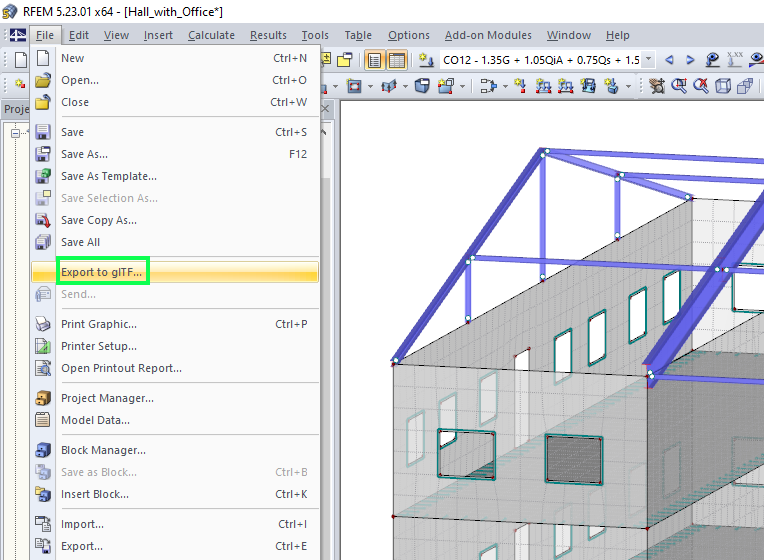

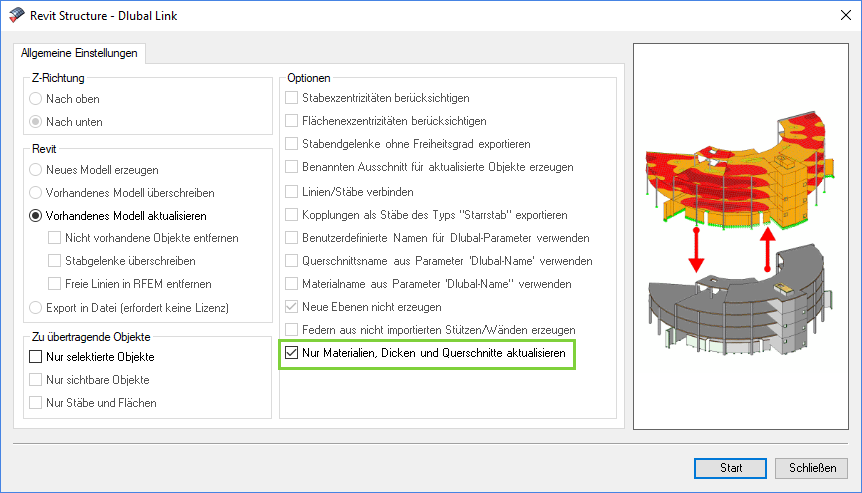
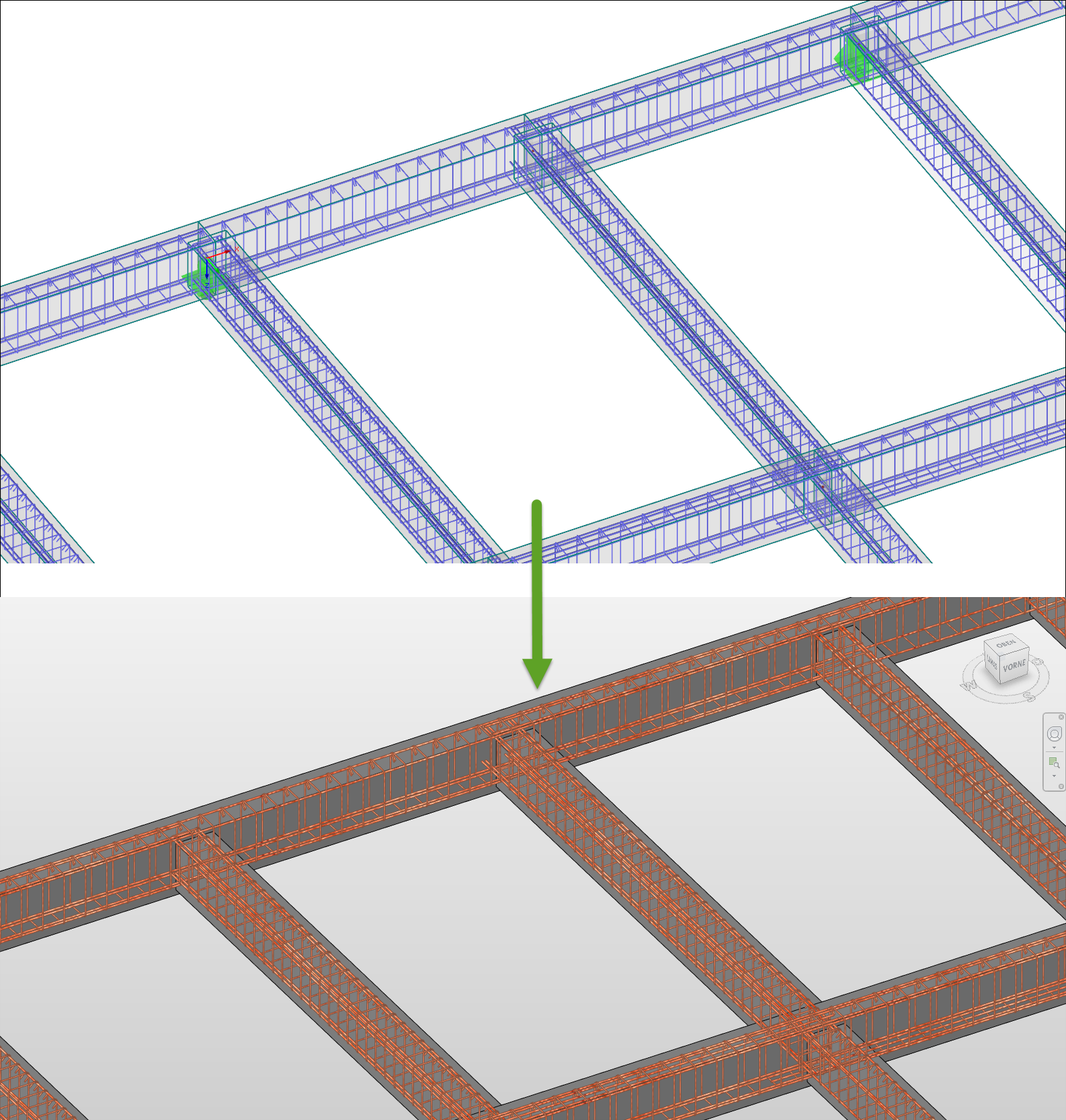








_1.jpg?mw=350&hash=ab2086621f4e50c8c8fb8f3c211a22bc246e0552)